台式机怎么u盘重装系统,台式机u盘重装系统方法教程
发布时间:2023-05-10 12:21:40
安装操作系统是每个电脑用户必须掌握的技能之一,因为它可以帮助我们解决一些问题,如系统崩溃、电脑感染病毒、硬盘故障等。然而,对于电脑小白来说,安装系统可能有一定的困难。那么,台式机怎么u盘重装系统呢?要知道,u盘是一种便携式存储设备,我们可以将ISO文件写入其中,并在安装系统时使用它来启动电脑。u盘安装系统是一种相对快速简单的方法,特别是对于初学者而言。在本文中,我们将提供一步一步的指南,帮助您轻松安装操作系统,让您的电脑焕然一新。
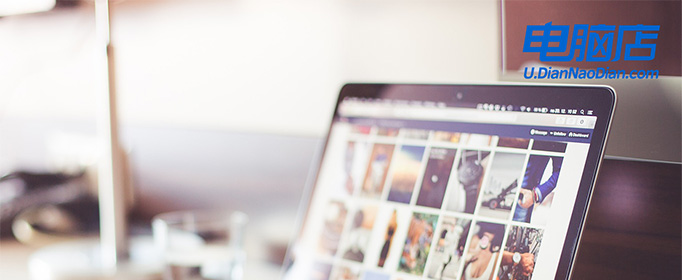
台式机怎么u盘重装系统
一、怎么制作启动盘?
1、确认电脑处于联网状态下,进入电脑店官网下载u盘启动盘制作工具。
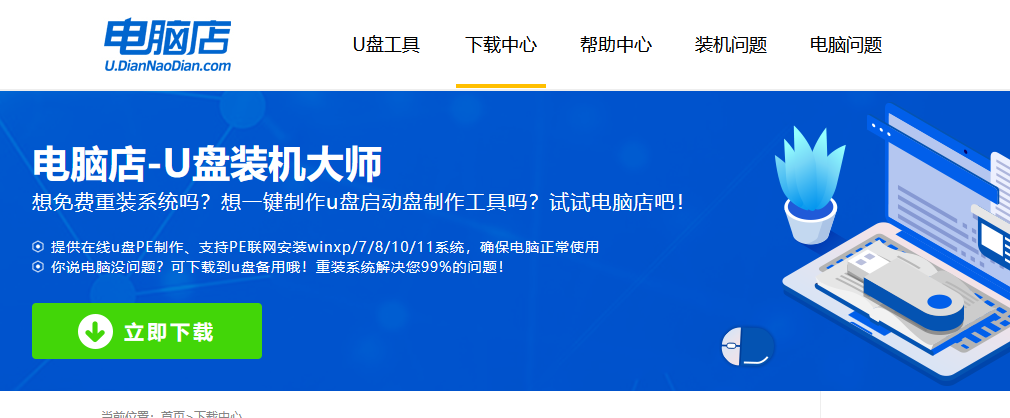
2、将一个8G的u盘插入电脑USB接口,打开制作工具。
3、选择【启动模式】为【USB-HDD】,【分区格式】为【NTFS】,最后点击【全新制作】即可。
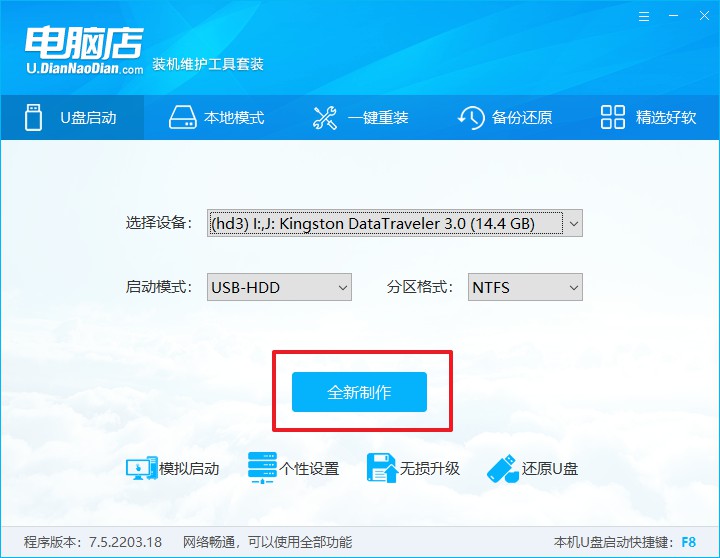
二、怎么设置u盘启动?
1、确认自己电脑的型号,在电脑店官网查询对应的u盘启动快捷键。
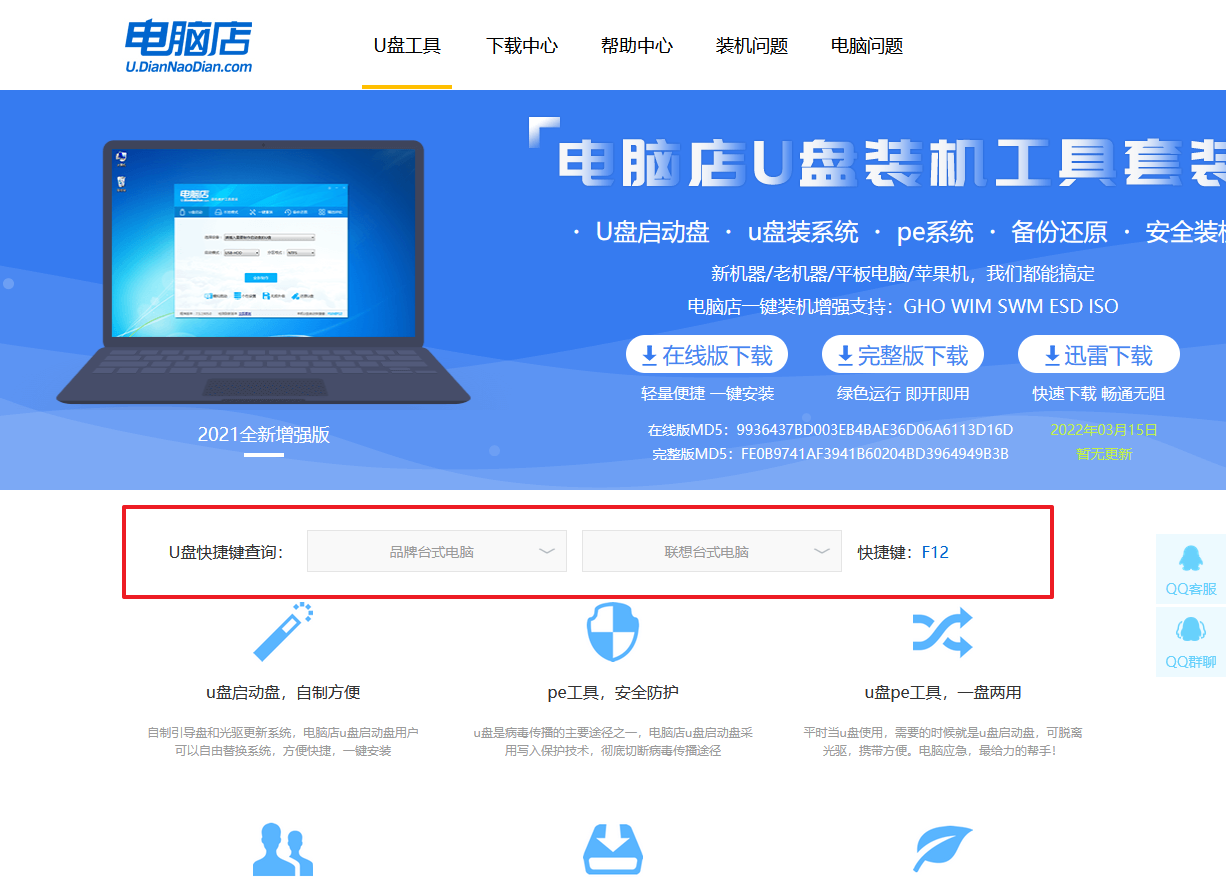
2、将制作好的u盘启动盘插入电脑,重启后按下快捷键,接下来就会进入优先启动项的设置界面。
3、选择u盘启动盘的一项,一般是带有USB字样的选项,回车即可。
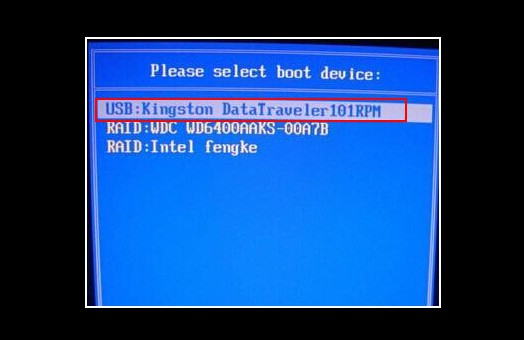
4、接下来就进入电脑店winpe的主菜单了,选择【1】回车。
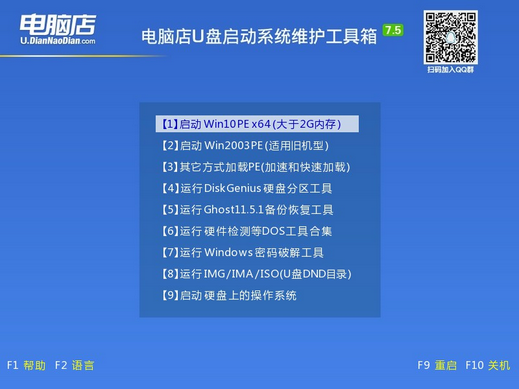
三、如何u盘装机?
1、在桌面打开电脑店一键装机,如下图所示,设置好有关选项,点击【执行】。
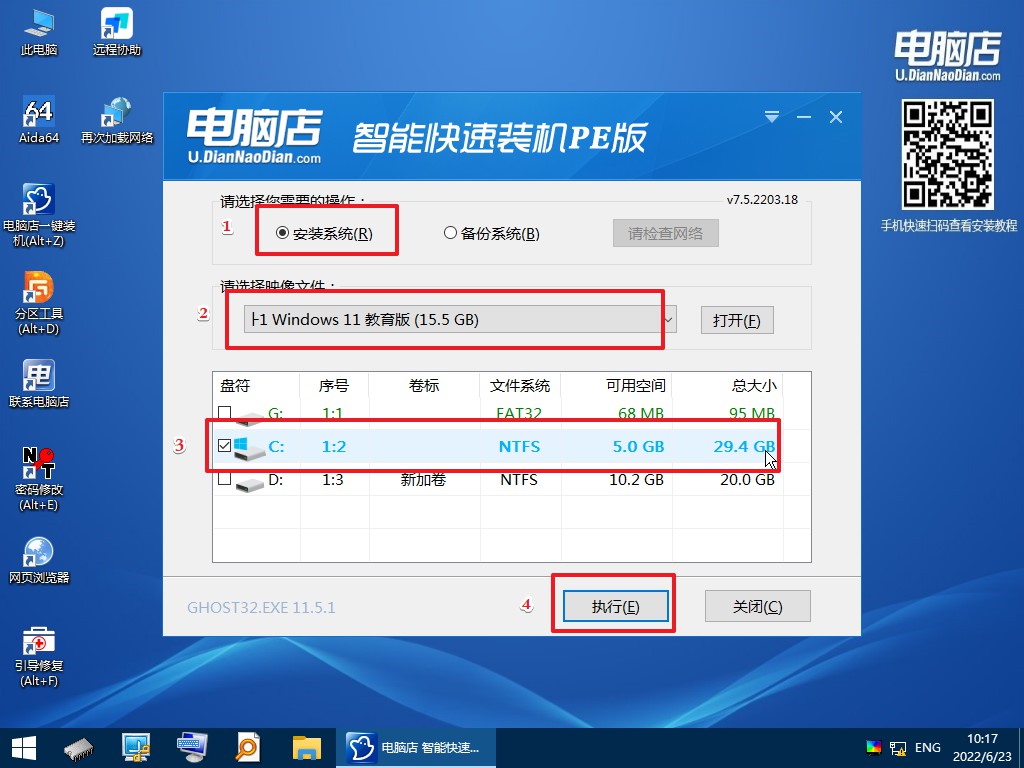
2、在还原窗口中,可默认设置直接点击【是】。
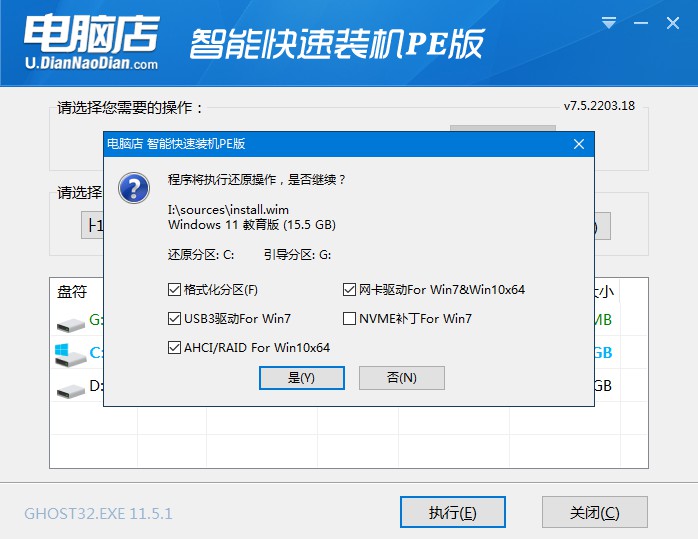
3、勾选【完成后重启】,等待安装完成。
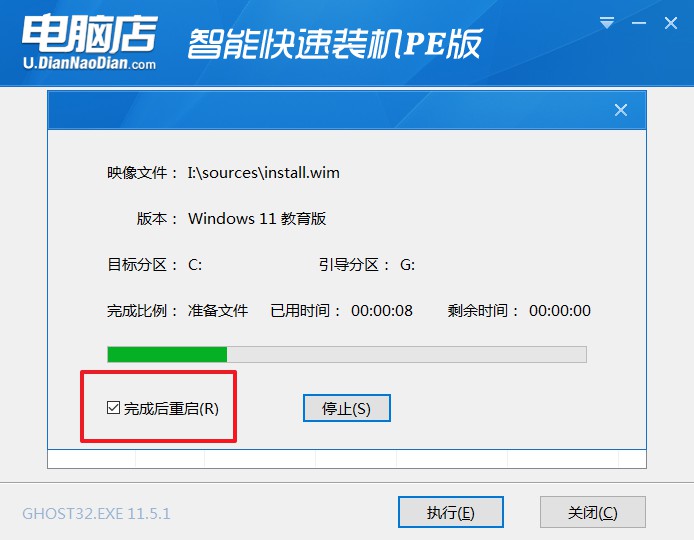
4、重启后就可以进入系统啦!
如果你还没学会,那么可参考:电脑店u盘装系统教程。
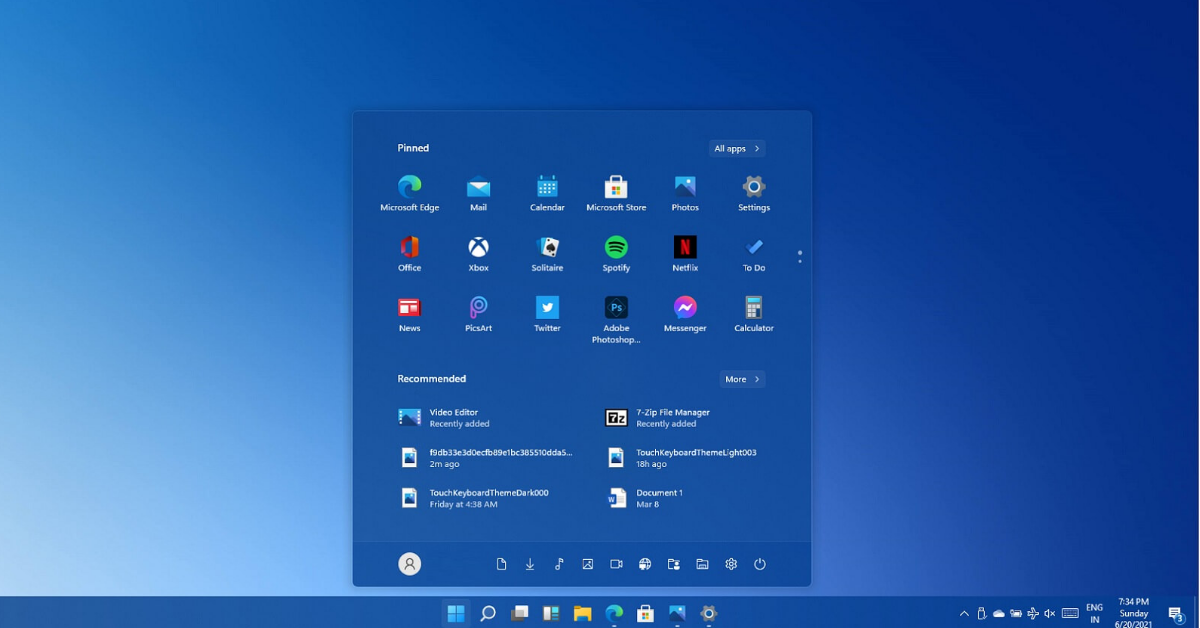
在本文中,我们介绍了台式机u盘重装系统方法教程,希望可以帮助电脑小白们轻松安装操作系统。如果您在安装过程中遇到了问题,可以在相关的论坛或社区中寻求帮助。当然,你也可以直接在电脑店官网联系技术客服。另外,为了保护您的电脑和数据,请记得定期备份数据,并避免不必要的安装和操作。

